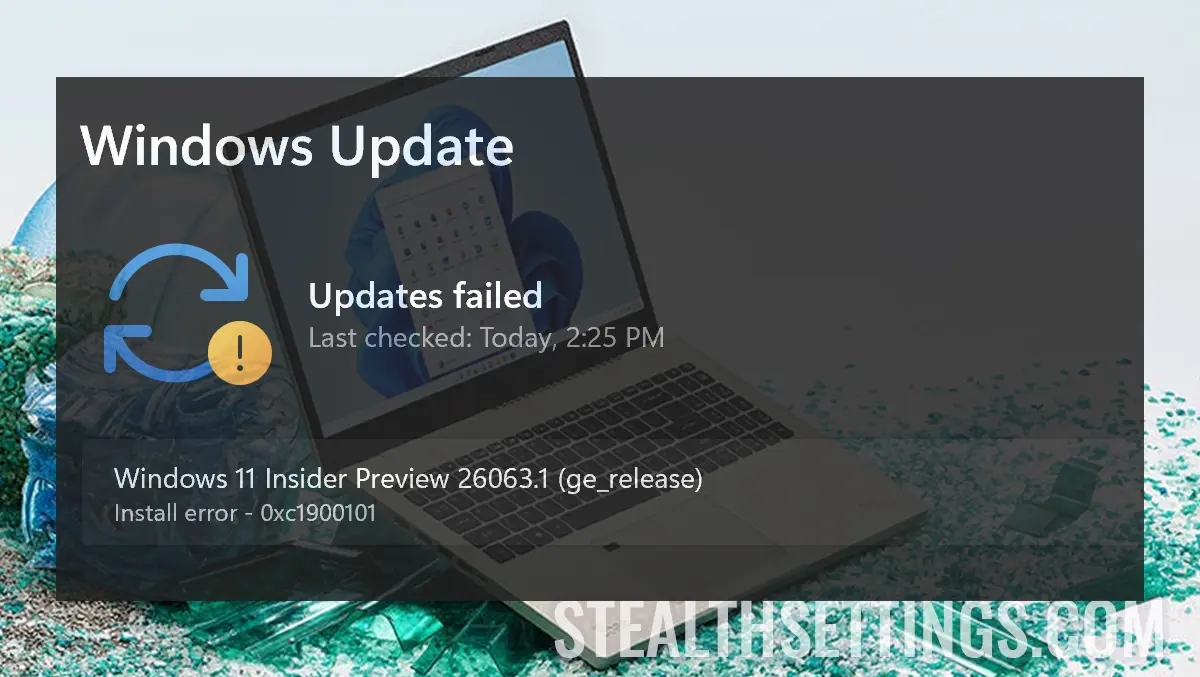
Windows 11 Mettez à jour l'erreur d'installation 0xc1900101 [parallèles / correctif]
Windows 11 Mettez à jour l'erreur d'installation 0xc1900101 [parallèles / correctif]
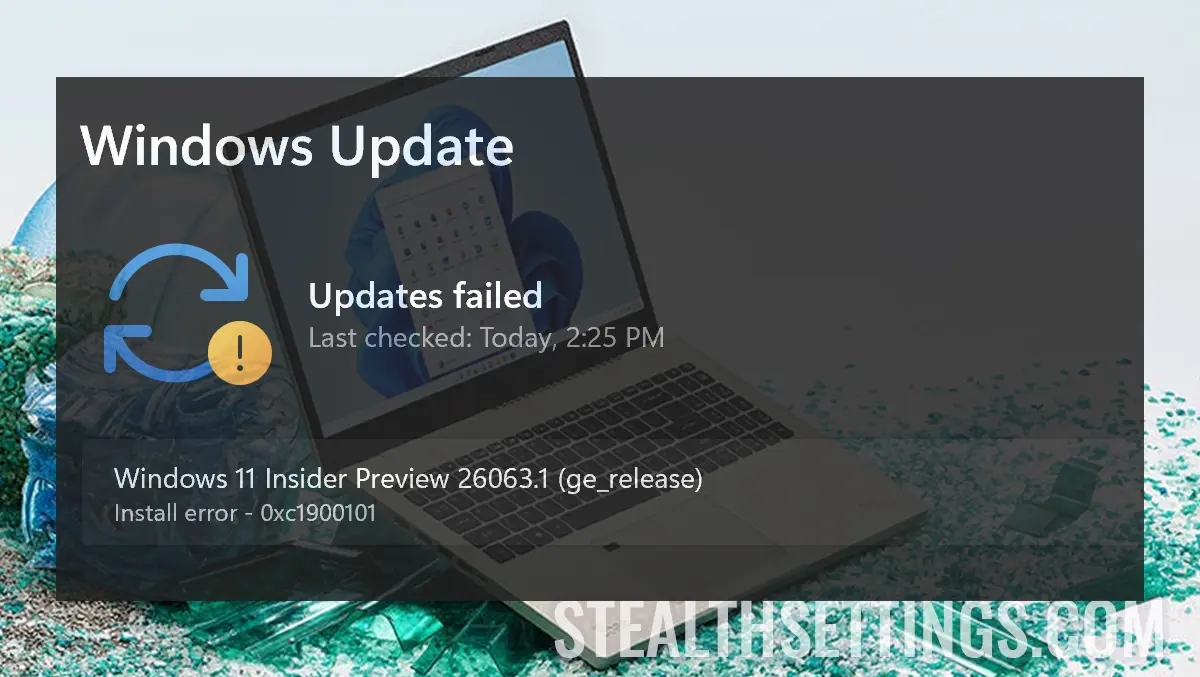
Ce tutoriel est particulièrement utile aux utilisateurs de Mac, qui ont installé Windows 11 à l'aide de parallèles et accueille l'erreur 0xc1900101 lors de l'exécution de la mise à jour Windows 11.
contenu
Au fil des ans, dans les nouvelles versions du système d'exploitation, Windows Update (Windows) a été amélioré. Cependant, l'erreur 0xc1900101 qui apparaît à la mise à jour de Windows 11, parvient à faire mal à la tête.
À la mise à jour de l'aperçu de Windows 11 Insider 26063.1, après le premier redémarrage, l'écran bleu apparaît pour la disposition de sélection, puis l'écran avec des options “Dépanner”, dont bien sûr, rien ne fonctionne.

Que signifie le code d'erreur 0xc1900101 et comment résoudre ce problème?
Le code d'erreur 0xc1900101 apparaît la plupart du temps lorsque vous essayez de mettre à jour Windows et la mise à niveau échoue. Ce code indique un problème avec les pilotes installés sur le système. La plupart du temps, cette erreur est générée par les pilotes responsables de l'unité d'espace de stockage. Disque dur.
Solution pour PC Windows
Si vous avez un ordinateur ou un ordinateur portable et que cette erreur se produit, il y a plus de méthodes de réparation possibles.
1. Assurez-vous d'avoir suffisamment d'espace libre sur le disque. La mise à jour Windows nécessite un certain volume d'espace disque gratuit. Vérifiez la quantité d'espace libre dont vous disposez et relevez de l'espace à partir du disque dur si nécessaire.
Tutoriel: 3 méthodes par lesquelles vous publiez un espace sur le disque dur dans Windows 11
2. Désactiver temporairement les programmes de nettoyage des logiciels ou de systèmes antivirus. Bien qu'ils ne doivent pas le faire, certains types d'antivirus de softwere peuvent bloquer les mises à jour du système. Tapez également les applications “nettoyeur” Ils peuvent supprimer les composants de la mise à jour avant la fin du processus.
3. Mettez à jour les pilotes manuellement, en particulier ceux du disque dur. Plusieurs fois, il s'agit de la solution pour l'erreur 0xc1900101 qui apparaît à Windows Update.
Tutoriel: Comment mettre à jour les pilotes de Windows 11 - la méthode la plus simple
4. Supprimer manuellement les fichiers téléchargés pour la mise à jour, puis reprendre le processus de mise à jour Windows. Pour ce faire, supprimez tout le contenu du dossier:
C:\WINDOWS\SoftwareDistribution\Download
L'une des méthodes ci-dessus devrait résoudre cette erreur et l'ordinateur commence normalement après la mise à jour de Windows.
Solution Windows 11 Mettre à jour l'erreur d'installation 0xc1900101 pour les parallèles sur Mac
Si vous êtes un utilisateur Mac et que vous avez installé Windows 11 avec des parallèles, et après la mise à jour de Windows, l'erreur 0xc1900101 apparaît, suivez les étapes ci-dessous pour la résolution:
1. Fermez l'ensemble du système virtuel Windows 11 en parallèles.
2. Avec le système fermé Windows 11, accédez au panneau de configuration des parallèles.

3. Dans Windows 11, les configurations se rendent à: Hardware > Hard Disk > Advanced.

4. Modifie le type d'emplacement dans NVME en SATA, puis cliquez sur le bouton “D'accord” pour enregistrer le changement.

Après avoir effectué ce changement, redémarrez le système Windows 11 et reprenez le processus de mise à jour de la mise à jour de Windows. Tout ira sans l'erreur de l'erreur Windows 11 Update Install Error 0xc1900101.
![Windows 11 Mettez à jour l'erreur d'installation 0xc1900101 [parallèles / correctif]](https://stealthsettings.com/wp-content/uploads/2024/03/Fix-error-Update-Windows-11.webp)
Dans mon bardeau, l'erreur est apparue à une mise à jour Windows 11 installée avec des parallèles sur un IMAC (Intel). Windows 11 s'est inscrit au programme Windows Insider (Canary).
Windows 11 Mettez à jour l'erreur d'installation 0xc1900101 [parallèles / correctif]
Quoi de neuf
À propos Stealth
Passionné de technologie, j'écris avec plaisir sur StealthSettings.com depuis l'année 2006. J'ai une vaste expérience des systèmes d'exploitation : macOS, Windows et Linux, ainsi que des langages de programmation et des plateformes de blogging (WordPress) et pour les boutiques en ligne (WooCommerce, Magento, PrestaShop).
Voir tous les messages de StealthVous pourriez également être intéressé par...

